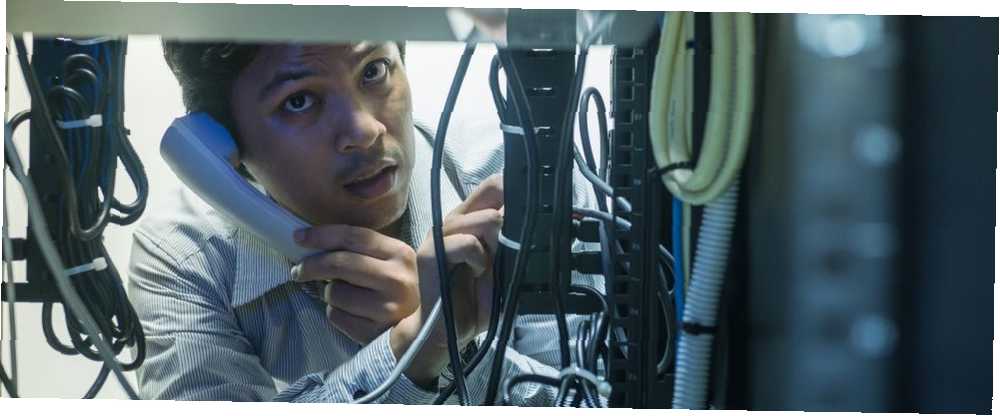
Owen Little
0
3603
1067
¿Cuántos problemas de PC has experimentado en el último mes? Una conexión a Internet irregular, el bloqueo de aplicaciones y el sistema se congelan 14 formas de hacer que Windows 10 sea más rápido y mejorar el rendimiento 14 formas de hacer que Windows 10 sea más rápido y mejorar el rendimiento No es difícil hacer que Windows 10 sea más rápido. Aquí hay varios métodos para mejorar la velocidad y el rendimiento de Windows 10. No son experiencias extrañas para la mayoría de los usuarios de Windows. Pero cuando esto ocurre, ¿puede culpar rápidamente a Windows de estos problemas??
La verdad es que el sistema operativo (SO) de Windows no es realmente responsable de muchos de estos problemas. A menudo, una nueva pieza de hardware, software defectuoso o incluso negligencia del usuario son la causa, no Windows. Si desea aumentar su conocimiento de Windows y aprender la solución básica de problemas, siga leyendo para ver por qué ocurren estos problemas y qué indican.
1. Pantallas azules de la muerte
Todos saben lo que es una pantalla azul de la muerte (BSOD). Se ha popularizado por años de bromas. ¿Pero sabes lo que realmente significa una pantalla azul??
Lo que llamamos BSOD es un sistema operativo detener el error. Esto significa que Windows se encontró con un problema que no podía manejar ¡No se asuste! Todo lo que necesita saber sobre Kernel Panics ¡No entre en pánico! Todo lo que necesita saber sobre Kernel Panics Si ha utilizado una computadora, sin duda habrá encontrado la pantalla azul de la muerte o un kernel panic, donde la máquina se reinicia sin previo aviso, lo que le costará todo su trabajo. y tuvo que apagarse para evitar daños al sistema. Solo por esto, está claro que las pantallas azules no siempre son culpa de Windows.
A veces, este es el caso, ya que fue con los cambios centrales en Windows Vista que lo hicieron más susceptible a fallas debido a problemas de hardware. Pero generalmente, puede rastrear el problema hasta una nueva pieza de hardware o un componente interno defectuoso.
Siempre que vea una pantalla azul, no reinicie inmediatamente su computadora. Busque el código de error: esto le dará información vital sobre la causa del problema. En el siguiente ejemplo de un Windows 8 y BSOD más reciente, podemos ver el HAL_INITIALIZATION_FAILED código. Después de reiniciar, buscar en Google le dará más información sobre el problema específico. También puede usar la herramienta BlueScreenView para analizar pantallas azules después del hecho.
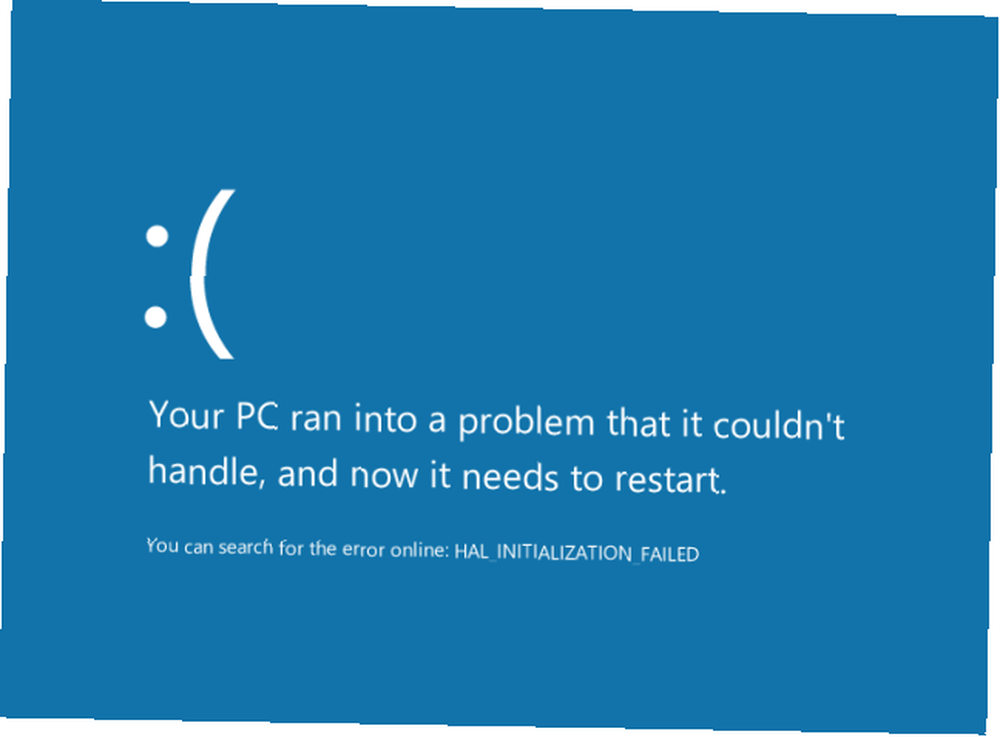
En este caso, parece que este error en particular ocurre cuando Windows tiene problemas para despertarse o se encuentra con un problema con las máquinas virtuales. Esto reduce enormemente la resolución de problemas. A continuación, puede buscar la solución de problemas del modo de suspensión de Windows 10 Cómo solucionar problemas del modo de suspensión de Windows 10 Cómo solucionar los problemas del modo de suspensión de Windows 10 Aquí hay algunos pasos de solución de problemas para cuando necesite saber cómo solucionar los problemas del modo de suspensión en Windows 10. y / o reinstalar máquinas virtuales que no funcionaron correctamente la primera vez.
Otra nota importante es que una pantalla azul aislada Cómo corregir el código de detención de la excepción del servicio del sistema en Windows 10 Cómo solucionar el código de detención de la excepción del servicio del sistema en Windows 10 El error BSOD de la excepción del servicio del sistema en Windows 10 puede tener algunas causas. Le mostraremos cómo solucionar este código de detención. No suele ser un gran problema. Ocasionalmente, Windows se encontrará con un pequeño error que nunca volverá a aparecer. No debe preocuparse por solucionar estos errores a menos que ocurran regularmente.
¿Ves cómo pensar puede convertir un error confuso en información procesable? Esa es la teoría de resolución de problemas, y se aplica a algo más que solo BSOD. También puede aplicar estas ideas cuando encuentre ...
Códigos de error comunes y cómo solucionarlos:
- 0x80070057 Cómo corregir el error de actualización de Windows 0x80070057 Cómo corregir el error de actualización de Windows 0x80070057 Este buen error de Windows ha afectado a nuestros sistemas desde al menos Windows XP. Gracias a su historial de larga data, han surgido muchas soluciones. Hoy, podemos mostrarle exactamente cómo resolverlo. - Recientemente se produjo principalmente en asociación con problemas de Windows Update, pero también puede aparecer cuando intenta hacer una copia de seguridad de los archivos o instalar Windows.
- 0xC0000225 Cómo corregir el código de error 0xC0000225 en Windows 10 Cómo corregir el código de error 0xC0000225 en Windows 10 ¿Ves el código de error 0xc0000225 en Windows 10 cuando intentas iniciar tu PC? Esto es lo que significa este error y cómo puede solucionarlo y solucionarlo. - Típicamente causado por la falta de archivos del sistema.
- 0x800F081F, 0x800F0906, 0x800F0907, 0x800F0922 Cómo corregir el código de error 0x800F081F en Windows 10 Cómo corregir el código de error 0x800F081F en Windows 10 El código de error 0x800F081F es uno de los cuatro posibles códigos de error que apuntan al mismo problema subyacente. Aquí se explica cómo solucionarlo y solucionarlo. - Todos estos están asociados con problemas de Microsoft .NET Framework.
2. Modo seguro
¿Alguna vez has visto Windows arrancar en modo seguro? ¿Cómo arrancar en modo seguro de Windows 10? ¿Cómo arrancar en modo seguro de Windows 10? El modo seguro es una función de solución de problemas incorporada que te permite solucionar problemas en la raíz, sin interferir aplicaciones no esenciales. Puede acceder al modo seguro de varias maneras, incluso si Windows 10 ya no se inicia. por sí solo, o se preguntó qué significa el término? El modo seguro permite que Windows arranque en un entorno despojado para que pueda solucionarlo mejor.
Durante el inicio normal de la PC, Windows carga controladores para su tarjeta gráfica, sonido y todos los efectos sofisticados del sistema operativo. Si bien estas son ciertamente características agradables, no son vitales para el funcionamiento de Windows.
Por lo tanto, en modo seguro, la resolución de su pantalla se reduce a 640 x 480, deshabilita el sonido, no ejecuta programas de inicio y desconecta dispositivos no vitales (su teclado y mouse aún funcionan). Esto es útil para varias funciones de solución de problemas:
- Si los controladores de su tarjeta gráfica no funcionan y no puede ver nada en un arranque normal, puede usar la pantalla básica del Modo a prueba de fallos para eliminar los controladores e intentar instalarlos de nuevo Cómo encontrar y reemplazar los controladores obsoletos de Windows Cómo encontrar y reemplazar Controladores de Windows desactualizados Sus controladores pueden estar desactualizados y necesitan actualizarse, pero ¿cómo va a saberlo? Esto es lo que necesita saber y cómo hacerlo.. .
- Cuando tienes un programa malicioso ejecutándose al inicio, el modo seguro te permite desinstalarlo sin que se conecte primero a Windows.
- Si recientemente ha agregado una pieza de hardware, como una impresora, que está causando que Windows se bloquee, puede desinstalar la impresora mientras está en Modo seguro sin preocuparse por el bloqueo.
- Es posible que pueda usar el Modo a prueba de errores para recuperar archivos de una computadora que, de lo contrario, no arrancará.
Cuando Windows es estable en Modo a prueba de errores pero tiene problemas al arrancar normalmente, algo presente está causando un problema. Debería intentar desinstalar el software recientemente instalado y eliminar el nuevo hardware para ver si son la fuente del bloqueo..
3. Problemas de conexión a Internet
Todos odian los problemas de conexión a internet. Mire a alguien usar una conexión de red súper lenta 9 formas rápidas de acelerar instantáneamente la red de su PC doméstica 9 maneras rápidas de acelerar instantáneamente la red de su PC doméstica Si tiene una red doméstica alámbrica o inalámbrica, es probable que esté buscando formas para optimizarlo para que funcione lo más rápido posible. para tener una idea de cómo actúan bajo presión.
Al igual que otros elementos discutidos hasta ahora, los problemas de red casi nunca son culpa de Windows. Por el contrario, generalmente surgen de los problemas de su proveedor de servicios de Internet (ISP) o de un bloqueo del enrutador. Hemos cubierto el proceso completo para la solución de problemas y el diagnóstico de problemas de red, por lo que aquí ofreceremos algunas ideas sobre la solución de problemas generales..
La teoría de resolución de problemas se aplica bastante bien a los problemas de red. Comience con el elemento de la conexión más cercano a lo que sabe que está funcionando. Es una pérdida de tiempo intentar diagnosticar la configuración de su enrutador cuando ni siquiera ha confirmado que Windows se está conectando correctamente al enrutador Cómo arreglar su conexión inalámbrica a Internet en Windows Cómo arreglar su conexión inalámbrica a Internet en Windows ¿Está luchando por obtener un ¿Conexión a Internet inalámbrica fuerte y estable? Podría ser el hardware o el propio Windows el que causa el problema. Aquí hay algunos consejos para solucionar problemas. . Si tampoco puede conectarse a Internet con su teléfono inteligente, no es solo un problema en su PC.
En este caso, procedería a verificar si su enrutador está activo. Si confirmó que funcionaba correctamente, podría llamar a su ISP para ver si están experimentando interrupciones en su área. Como puede ver, avanzar por la cadena le permite confirmar qué es exactamente lo que no se puede conectar. No es un requisito que sea un ingeniero de red para diagnosticar dónde se está atascando una conexión.
4. Fallos de hardware
Si bien no puede ver los componentes que componen su computadora, con un poco de conocimiento puede descubrir cuáles están funcionando mal. A menudo, RAM falla 5 signos y síntomas de que su RAM está a punto de fallar 5 signos y síntomas de que su RAM está a punto de fallar Si tiene problemas con la computadora y no puede determinar la causa, la RAM puede ser la causa. Aquí hay algunos signos a tener en cuenta y cómo diagnosticar la RAM moribunda. causará las pantallas azules discutidas anteriormente. Si aún usa un disco duro mecánico (que tiene partes móviles), un sonido de clic indica que es probable que falle pronto 5 señales de que su disco duro está fallando (y qué hacer) 5 señales de que su disco duro está fallando (y qué hacer) ) Dado que la mayoría de las personas hoy en día posee computadoras portátiles y discos duros externos, que se arrastran bastante, una vida útil del disco duro realista es probablemente de 3 a 5 años. Este es un extremadamente ... Por supuesto, los problemas de hardware no son culpa de Windows: los componentes de una máquina pueden fallar independientemente del sistema operativo.
Puedes aplicar algo de sabiduría aquí cuando tu computadora no arranque también. Por ejemplo, considere una situación en la que su computadora se enciende, pero no arranca en Windows. Si su BIOS le saluda con un mensaje de que no se detecta ningún sistema operativo, puede recordar que el disco duro es donde viven Windows y todos sus archivos. Cuando la computadora no puede acceder a Windows, es probable porque el disco duro está muerto.
Mi mayor temor es que los componentes de la computadora fallen antes de que pueda reemplazarlos
- k (@ffxivkyaa) 31 de enero de 2017
Otros síntomas pueden indicar problemas similares con los componentes. Si de repente no puede ver nada en la pantalla de su computadora portátil, pero conectarlo a un monitor externo funciona bien, es posible que tenga una bisagra suelta o una pantalla que se está muriendo. Pero si intenta encender su computadora y obtener una pantalla en blanco que no reconoce un monitor externo, podría tener una placa madre muerta. 3 Consejos para la solución de problemas garantizados para arrancar la placa madre de su PC 3 Consejos para la solución de problemas garantizados para arrancar la placa madre de su PC métodos básicos de solución de problemas de la placa base, fallas comunes y políticas de devolución amigables con el consumidor, si todo sale mal. . Piensa en lo que estás viendo y lo que eso prueba. Si ve el BIOS, su placa base no está muerta porque nada se cargaría si ese fuera el caso.
Otro ejemplo: si Windows parece olvidar la hora correcta ¿Su hora de Windows 10 es incorrecta? Aquí le mostramos cómo arreglar el reloj ¿Su hora de Windows 10 es incorrecta? Aquí se explica cómo reparar el reloj Cuando la hora de Windows 10 es incorrecta o sigue cambiando, la solución podría ser fácil. No dejes que el reloj de tu computadora vuelva a fallar. , esto no es realmente un problema con Windows. Hay una pequeña batería llamada batería CMOS en su placa base que realiza un seguimiento del tiempo incluso cuando la computadora está apagada. Cuando esta batería se agota, el tiempo se restablece a un valor predeterminado cada vez que arranca. Esto puede conducir a errores en el certificado del sitio web Los 5 errores más comunes de Windows y cómo solucionarlos Los 5 errores más comunes de Windows y cómo solucionarlos No permita que una pantalla azul de la muerte arruine su experiencia de Windows. Hemos recopilado causas y soluciones para los errores más comunes de Windows para que pueda solucionarlos cuando aparezcan. si no está arreglado.
5. Malware
Si bien Windows es más susceptible al malware que otros sistemas operativos, no debería tener la culpa de los efectos del malware en su sistema. Después de todo, Windows 10 está repleto de más funciones de seguridad que nunca. Combinado con algo de sentido común, la mayoría de los usuarios no deberían tener que lidiar con el malware nuevamente.
Si se encuentra con un software no autorizado, aún debe conocer su comportamiento y cómo eliminarlo. Las ventanas emergentes extrañas, el rendimiento extremadamente lento y las barras de herramientas y otros elementos basura que aparecen en su navegador son signos de infección de malware. Una vez que tenga una corazonada, su computadora está infectada, debe explorar Programas y características enumere cualquier cosa en la que no confíe y elimínela La guía completa de eliminación de malware La guía completa de eliminación de malware El malware está en todas partes en estos días, y la erradicación de malware de su sistema es un proceso largo, que requiere orientación. Si cree que su computadora está infectada, esta es la guía que necesita. .
Luego, ejecute un análisis con Malwarebytes para eliminar el malware y, con suerte, debería estar limpio.
No importa el tipo de malware, este es un método sólido de solución de problemas generales. Para los tipos más desagradables, es posible que deba combatirlo en modo seguro o incluso simplemente restablecer su PC 4 formas de restablecer Windows 10 y reinstalar desde cero 4 formas de restablecer Windows 10 y reinstalar desde cero Windows 10 sigue siendo Windows, lo que significa que necesitará un nuevo comienzo de vez en cuando. Le mostramos cómo puede obtener una nueva instalación de Windows 10 con el menor esfuerzo posible. para que no pierdas el tiempo luchando en una batalla perdida.
Consejos generales para la resolución de problemas
Hemos discutido cinco grandes problemas de los que Windows generalmente tiene la culpa, así como sus causas reales y consejos para solucionarlos. Aquí hay algunos consejos adicionales para completar nuestros consejos sobre este tema..
No te olvides de reiniciar!
Lo has escuchado docenas de veces, por lo que no hablaremos de este punto. Pero es vital recordar eso cuando comienzas a solucionar problemas, el primer paso siempre debe ser reiniciar tu PC. Muchos problemas desaparecerán después de un simple reinicio. Si bien una gran cantidad de solución de problemas es más complicada que simplemente reiniciar, siempre vale la pena intentarlo primero. ¿Por qué perder una hora atacando desde diferentes ángulos cuando un reinicio de dos minutos fue todo lo que necesitaba en primer lugar??
Utilice soluciones rápidas y consejos en línea
Lo más probable es que no seas la primera persona en tener un problema con tu computadora. ¡Estas son buenas noticias, porque usted tiene menos responsabilidad de solucionar problemas! Saber cómo solucionar problemas aplicando los consejos anteriores es importante y le servirá bien como usuario de la computadora. Pero también debe saber cuándo recurrir a una solución más rápida.
Cuando comience a solucionar problemas, busque en la web para ver si tiene un problema común con soluciones conocidas 8 Problemas molestos con Windows 10 y cómo solucionarlos 8 Problemas molestos con Windows 10 y cómo solucionarlos La actualización a Windows 10 ha sido fluida para la mayoría, pero algunos usuarios siempre encontrarán problemas. Ya sea que se trate de una pantalla intermitente, problemas de conectividad de red o consumo de batería, es hora de resolver estos problemas. . Y recuerde que Microsoft y terceros proporcionan un excelente software gratuito de solución de problemas 13 Herramientas de solución de problemas para arreglar Windows 10 13 Herramientas de solución de problemas para arreglar Windows 10 Para cada problema de Windows, hay una herramienta que puede usar para solucionarlo. Encuentre su problema en esta lista y elija una de las 13 herramientas de solución de problemas y reparación para Windows 10. que puede detectar y solucionar problemas automáticamente Las mejores herramientas gratuitas de reparación de Windows 10 para solucionar cualquier problema Las mejores herramientas gratuitas de reparación de Windows 10 para solucionar Problema Si se encuentra con problemas del sistema o configuraciones no autorizadas, debe usar estas herramientas gratuitas de reparación de Windows 10 para reparar su PC. . Si se encuentra con un problema único sobre el que nadie ha publicado en foros, tendrá que confiar en su proceso de solución de problemas. Pero muchas veces, alguien ya ha descubierto la solución, aprovéchela!
¿De qué otro modo Windows tiene la culpa??
Una vez que sepa qué causa realmente los problemas comunes en Windows Cómo corregir el error no corregible WHEA en Windows 10 Cómo corregir el error no corregible WHEA en Windows 10 Algunos errores de bloqueo de Windows son más crípticos y, por lo tanto, más difíciles de solucionar. El WHEA Uncorrectable Error es uno de esos. , está claro que muchos de estos problemas no son realmente culpa del sistema operativo. Si bien Windows está lejos de ser perfecto, es fácil echarle la culpa a todo cuando su rendimiento se reduce. En cambio, debe dar un paso atrás y pensar en el problema con una mentalidad de solución de problemas. Esto no solo lo ayudará a solucionar problemas de manera más eficiente, sino que también lo ayudará a aprender más sobre cómo funciona su computadora!
¿Qué otros problemas comunes de PC culpan a Windows? ¿Qué consejo de solución de problemas le darías a las personas que no lo han hecho antes? Comparta sus historias y pensamientos con nosotros en los comentarios.!
Crédito de la imagen: Pixza Studio a través de Shutterstock.com











